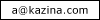| マチウケメール便って? | 使い方 | 使ってみる | Q & A | 最近マチウケナイズされた画像 |
|
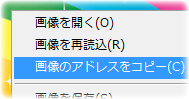

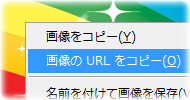
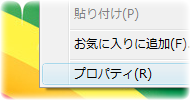
インターネットで待受にしたい画像を見付けるか、過去にマチウケメール便で誰かが待受にした画像から好きなのを選んで下さい。
検索すればパソコン用のオサレな壁紙がたくさん見つかりますから、それらを利用するのもいいですね。
携帯の機種にもよりますが、そこそこの大きさがある画像が望ましいです。 例えばドコモの905iシリーズの待受画像は高さが約860ピクセルもあります。 そうすると1024x768の画像では縦の大きさが足りません。待受は作れますが、拡大するので画質が粗くなります。
画像を見つけたら、その画像のURLをコピーしましょう。たいていのブラウザでは画像の上で右クリックし「画像のURLをコピー」や「プロパティ」からコピーすることができます。
マチウケメール便のページへ移動し、テキストエリアに画像のURLを貼り付けてボタンをクリック。問題なく画像が読み込まれれば、待受作成のページへ移動するはずです。
 画面右の待受画像サイズから、お使いのケータイ、またはiPodなどを選んで下さい。コンボボックスでキャリアと機種を選びます。新し目の機種しか調べてないので、リストにない場合は申し訳ないですがご自分でサイズを調べて直接入力して下さい。
画面右の待受画像サイズから、お使いのケータイ、またはiPodなどを選んで下さい。コンボボックスでキャリアと機種を選びます。新し目の機種しか調べてないので、リストにない場合は申し訳ないですがご自分でサイズを調べて直接入力して下さい。
すると画像の上に点線が表示されていると思います。これが待受画像になる範囲です。四隅の■で大きさを変更し、点線内でドラッグすれば移動できます。サイズは縦横の比を固定した状態で大きさを変更でき、画像より大きくしたり、待受画像のサイズより小さくしたりすることは出来ません。
待受画像にする範囲を決めたら、プレビューボタンかメール送信ボタンをクリックします。
クリックするとメール入力用のダイアログが表示され、送信先のメールアドレスを入力すればすぐに待受画像が添付ファイルで送信されます。
メール送信する前に待受画像をチェックできます。 モノクロや回転などの加工をチェックしたいときに使って下さい。